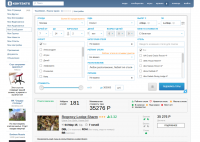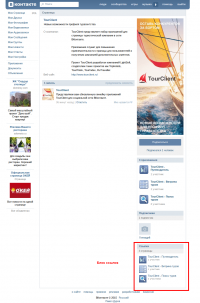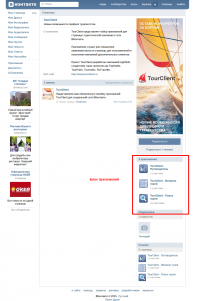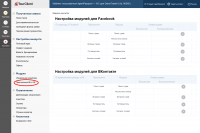Установка приложений ВКонтакте
Содержание
Приложения
TourClient имеет 4 приложения ВКонтакте.
Каждое приложение состоит из одного или нескольких модулей:
- Витрина туров (модуль Витрина туров)
- Поиск туров (модули: Поиск туров - форма поиска, Поиск туров - результаты поиска)
- Путеводитель (модуль Путеводитель)
- Каталог отелей (модуль Каталог отелей)
По сути приложения являются только "оберткой" для соответствующих модулей. Это означает что их функционал и возможности настроек ничем не отличаются от модулей на сайте (возможно за небольшим исключением, связанным со спецификой приложений ВКонтакте).
Каждое приложение настраивается и устанавливается независимо от других. Вам нужно будет проделать описанные ниже шаги для каждого приложения.
Приложения устанавливаются в сообщества ВКонтакте. Т.е. в группы или публичные страницы. Другого способа использования приложений ВКонтакте не предполагается.
Выбор способа установки
Следует понимать, что страница сообщества сети ВКонтакте сильно отличается от страницы обычного сайта. ВКонтакте жестко определяет структуру страницы сообщества и размещенной на ней информации.
На странице сообщества по сути можно разместить только ссылку на приложение. Ссылка может находиться в двух местах:
- в блоке ссылок
- в блоке приложений
Само же приложение будет всегда открываться на отдельной странице приложения (см. пример на рисунке справа).
В каком блоке будет расположена ссылка на приложение определяется только способом установки приложения на страницу. От способа установки приложения зависит не только расположение ссылки на него, но также некоторые технические детали, которые будут описаны ниже.
Установка в блоке ссылок
Техническая сторона
Данный тип установки подразумевает что в сообщество просто добавляется ссылка на общее публичное приложение TourClient.
При переходе по ссылке из сообщества в адресе передается индентификатор сообщества из которого осуществлялся переход.
На основе этого идентификатора определяется аккаунт TourClient из под которого будет запущено приложение.
Преимущества
- Это наиболее простой и быстрый способ установки.
- Не требуется создавать и настраивать собственное приложение ВКонтакте, т.к. будет использоваться уже готовое публичное приложение TourClient.
- В случае установки нашими сотрудниками, требуется только административный доступ к профилю (добавить нашего сотрудника администратором сообщества). Доступ может быть дан на время установки, а потом отозван.
Недостатки
- Нет возможности кастомизации приложения ВКонтакте, в частности иконок, имен ссылок, ширины экрана (будут использоваться настройки общего публичного приложения TourClient).
- Не доступна статистика ВКонтакте по использованию приложения (т.к. агентство не имеет доступа к остатистике общего приложения).
- При добавлении приложения в "Свои приложения" пользователь ВКонтакте будет добавлять общее публичное приложение TourClient, а не приложение конкретного агентства (т.к. источник откуда было добавлено приложение в данном случае не сохраняется).
Ссылки на приложение
Правильная ссылка на приложение в этом случае должна выглядеть следующим образом - http://vk.com/app4792639_-87928782 . Где первая часть (app4792639) - идентификатор общего публичного приложения TourClient, а последняя часть (87928782) - должен быть ID вашего сообщества, в котором установлена ссылка. Именно он будет определять что это "ваше" приложение. Ссылки такого вида можно отправлять другим пользователям через ВКонтакте или Skype, ICQ, Email. Они будут видеть "ваше" приложение. В случае если в ссылке не будет идентификатора сообщества (http://vk.com/app4792639), пользователь будет видеть общее публичное приложение TourClient.
ID сообщества
Для данного типа установки вам необходимо знать ID страницы на которой будет установлена ссылка на приложение.
В случае если у вашего сообщества не задано имя страницы, ID будет содержаться в адресе сообщества.
В случае если имя страницы задано - перейдите в раздел "Статистика страницы". Адрес раздела будет вида - http://vk.com/stats?gid=76684688 . Цифры - 76684688 и есть ID страницы.
Установка как приложение
Настройка в Личном кабинете
Конфигурации модулей
Необходимо выполнить настройку Функциональной и Визуальной конфигураций в Личном кабинете для каждого модуля из которых состоит приложение.
На этом шаге вы определяете как будет выглядеть и работать данный модуль. Подробнее это описано в разделе - Настройка модуля.
Хотя допустимо использовать конфигурации по умолчанию, но мы все же рекомендуем для каждого модуля создать отдельную функциональную и визуальную конфигурацию специально для приложения ВКонтакте.
Обратите внимание что для корректного отображения модуля в визуальной конфигурации парметр Настройка ширины модуля нужно устанавливать в значение Тянущиеся, либо подбирать наиболее подходящее значение ширины.
Настройка приложений
Настройка приложений осуществляются в разделе "Приложения ВК и FB".
- В блоке настроек ВКонтакте выберите нужное приложение и нажмите на значок редактирования.
- В появившемся окне нужно выбрать тип настройки:
- "Указать ID ВК страницы" - для установки при помощи ссылки
- "Указать ID ВК приложения" - для установки как приложения
- В соответствующем инпуте внизу ввести ID страницы или приложения
- Далее для каждого модуля необходимо выбрать визуальную и функциональную конфигурацию, созданные на предыдущем шаге.
Установка при помощи ссылки